DBeaver는 다양한 SQL 에디터 중에서도 무료 오픈 소스로 공개되어 있으며, 다양한 데이터베이스를 지원하여 정말 많은 분들이 사용하고 있습니다.
특히 SQL을 처음 접하고 학습하는 경우, 가격 부담이 없다는 점에서 DBeaver를 많이 선택하는 것 같습니다.

저 역시 SQL 학습용으로 DBeaver를 사용했었습니다.
Auto-format & Auto-complete으로 대표되는 쿼리 작성의 편의성이 꽤 만족스러웠습니다.
하지만 SQL 에디터가 시각적으로 단조로운 게 마음에 들지 않았고, 좀 더 만족스러운 쿼리 작성 환경을 마련하기 위해 설정을 이리저리 변경했었습니다. 이외에도 주로 사용했던 단축키들을 추후 활용을 위해 함께 정리했습니다.
필요한 부분은 참고하셔서, DBeaver를 더욱 만족스럽게 사용하시기 바랍니다.
0. DBeaver UI 다크 테마로 변경
윈도우(W) 탭을 클릭하고, 설정 탭을 클릭하여 환경설정을 켜줍니다.
그리고 아래처럼 User Interface → 모양 → 테마를 Dark로 변경하시면 됩니다.

변경하시면 아래와 같은 UI로, 개인적으로 좀 더 눈에 부담이 덜 가는 다크 테마를 사용하실 수 있습니다.

1. DBeaver 기본 SQL 쿼리 서식 변경
SQL 쿼리문을 살펴보면, 가장 보편적으로 만나게 되는 쿼리 서식은 아래와 같은 형태입니다.
SELECT *
FROM Table1
그런데 DBeaver의 기본 세팅은 아래와 같은 형태입니다.

SQL 작성 시, 필요한 명령어는 대문자로 표현해주고 쿼리문 서식도 평소 자주 보는 형태로 지정하겠습니다.
다시 윈도우(W) 탭을 클릭하고, 설정 탭을 클릭하여 환경설정을 켜줍니다.
그리고 아래처럼, Formatter를 'Compact 서식'으로 지정하고, Keyword case를 'Upper'로 적용합니다.

이렇게 적용하면 아래처럼, 대다수의 SQL문에서 확인할 수 있는 형태와 대문자로 자동 변경되는 명령어를 확인하실 수 있습니다.

2. DBeaver 한글 폰트 변경
기본적인 샘플 데이터베이스로 연습을 할 때에는, 한글로 된 데이터베이스를 잘 활용하지 않기 때문에 한글 폰트 변경의 필요성을 느끼지 못합니다.
하지만 실제 기업의 DB를 DBeaver로 연결하여 사용하면서 (거의 드물지만) 한글 폰트로 된 테이블이 있거나, SQLD나 SQLP와 같은 국내 자격증 시험을 준비할 때에는 한글로 된 예제 문제를 풀게 됩니다.
그럴 때, DBeaver의 한글 폰트가 극악이라는 것을 느꼈습니다. 그래서 저는 이를 변경하여 사용합니다.
우선 DBeaver의 폰트 기본 설정은 Consolas라는 폰트입니다. 영어는 문제가 없지만, 한글은 아래와 같이 크기가 더욱 작아집니다.

동일하게 환경설정을 켜줍니다. 그리고 User Interface → 모양 → 색상 및 글꼴 → 기본 → 텍스트 글꼴로 이동합니다.

저는 나눔스퀘어를 적용하여 사용합니다. 명령어 위주로 쿼리 로직을 빠르게 확인하기 좋고, 한글 폰트도 그럭저럭 마음에 들기 때문입니다. (본인이 마음에 드는 폰트를 사용하는 게 최고입니다.)
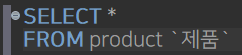
3. DBeaver Auto-format 켜기
DBeaver의 Auto-format은 다른 에디터에서도 제공해주는 만큼 아주 기본적으로 사용하는 기능입니다.
만약 SQL 쿼리 작성 시, 명령어가 자동으로 자신이 설정한 대문자/소문자로 변경되지 않는다면 참고하시기 바랍니다.
동일하게 다시 환경설정을 켜주신 뒤, 편집기 → SQL 편집기 → Code Editor로 이동합니다.
그리고 'Convert keyword case' 체크박스를 체크해주시면 끝납니다.

4. 필수 단축키
- Ctrl + Enter: 작성 중이거나 커서가 위치한 SQL문 실행
- Ctrl + Shift + F: 선택된 SQL문 자동 정리 기능 (보기 좋은 형태로 SQL문을 변경)
- Alt + ↑/↓: 위/아래의 쿼리문 블럭 일괄 선택
- Ctrl + Shift + /: 지정한 블럭을 모두 주석 처리
- Ctrl + Shift + ↑/↓: 커서가 위치한 행을 위/아래로 이동
최근에는 DBeaver를 잘 사용하지 않아, 필수적인 내용만 기록하였습니다.
이외에도 추가할 만한 내용이 있다면, 지속적으로 업데이트하도록 하겠습니다.
'데이터 사이언스 > SQL' 카테고리의 다른 글
| [SQLD 학습 자료 요약] SQL 기본 및 활용 3.3. 조인 수행 원리 (4) | 2020.11.28 |
|---|---|
| [SQLD 학습 자료 요약] SQL 기본 및 활용 3.2. 인덱스 기본 (2) | 2020.11.28 |
| [SQLD 학습 자료 요약] SQL 기본 및 활용 3.1. 옵티마이저와 실행계획 (0) | 2020.11.28 |
| [SQLD 학습 자료 요약] SQL 기본 및 활용 2.8. 절차형 SQL (0) | 2020.11.27 |
| [SQLD 학습 자료 요약] SQL 기본 및 활용 2.7. DCL (0) | 2020.11.27 |



